
See tarkvara hoiab teie draiverid töökorras ja hoiab teid kaitstud tavaliste arvutivigade ja riistvaratõrgete eest. Kontrollige kõiki draivereid nüüd kolme lihtsa sammuga:
- Laadige alla DriverFix (kinnitatud allalaadimisfail).
- Klõpsake nuppu Käivitage skannimine leida kõik probleemsed draiverid.
- Klõpsake nuppu Draiverite värskendamine uute versioonide saamiseks ja süsteemi talitlushäirete vältimiseks.
- DriverFixi on alla laadinud 0 lugejaid sel kuul.
BitLocker krüpteerib mõne Lenovo arvuti kõvakettad ja mälupulgad. Kuid mõned Lenova jooga kasutajad on foorumipostitustes öelnud, et BitLocker taotleb taastevõtit iga kord, kui nad Windowsi käivitavad.
Järelikult peavad kasutajad sisestama võtme iga kord, kui nad käivituvad. Probleem tekib sageli pärast emaplaadi riistvara muutmist.
Kuidas lahendada Lenovo Bitlockeri võtmeprobleeme
1. Värskendage BitLockeri TPM-i
Uute emakoormustega kasutajad peavad taastevõtme taotluste parandamiseks TPM-i (Trusted Platform Module) uuesti asustama. Uue emaplaadi TPM ei sisalda teavet BitLockeri krüptimise kohta.
Seega lahendab TPM-i ajakohastamine kaitse ajutise peatamise abil tavaliselt probleemi. Nii saavad kasutajad Windowsis TPM-i värskendada.
- Avage File Explorer Windowsi klahvi + E kiirklahviga.
- Seejärel paremklõpsake kõvakettal, mille jaoks BitLocker on sisse lülitatud, ja valige Halda BitLockerit.
- Seejärel avaneb juhtpaneeli aplett, mis sisaldab BitLockeri sätteid. Klõpsake nuppu Riputama kaitsevõimalus.
- Avaneb dialoogiboksi aken, mis küsib:Kas soovite BitLockeri kaitse peatada?”Vajutage Jah kinnitamiseks nuppu.
- Seejärel klõpsake nuppu Jätka mõni minut pärast kaitse peatamist.
- Seejärel taaskäivitage töölaud või sülearvuti.
2. Värskendage BitLockeri TPM-i käsuviiba kaudu
- Teise võimalusena saavad kasutajad BitLockeri TPM-i värskendada käsuviibaga. Selleks vajutage Windowsi klahvi + R kiirklahvi.
- Seejärel sisestage käsu Run käsk cmd ja vajutage Ctrl + Shift + Enter, et avada kõrgendatud käsuviip.
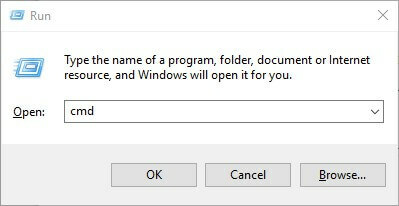
- Sisestage käsureale ‘Manage-bde -status c:’ (c: draivi jaoks) ja vajutage klahvi Return.
- TPM-i teabe kustutamiseks sisestage ‘Manage-bde - protectors -delete c: -type TPM’ ja vajutage Return.
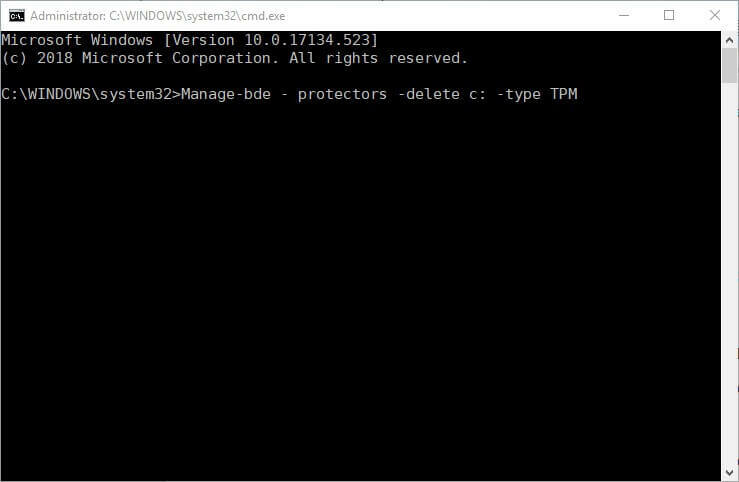
- Seejärel sisestage viipale ‘Manage-bde -protectors -add c: -tpm’ ja vajutage sisestusklahvi.
- Sulgege käsuviip.
- Klõpsake nuppu Taaskäivita menüüs Start.
- SEOTUD: BitLockeri väljalülitamine Windows 10, 8.1 või 7 puhul
3. Lülitage BitLocker välja
- Buutimiseelse autentimise peatamiseks saavad kasutajad BitLockeri välja lülitada. Selleks avage lisaseade Run.
- Seejärel avage käsuviip, sisestades tekstikasti cmd ja vajutades Ctrl + Tõst + Enter.
- Sisestage viipale ‘manage-bde -off C:’ ja vajutage BitLockeri väljalülitamiseks klahvi Return.

- Teise võimalusena saavad kasutajad BitLockeri teenuse välja lülitada. Selleks avage lisaseade Run.
- Sisestage Run tekstikasti ‘services.msc’ ja klõpsake nuppu Okei otse akna avamiseks.
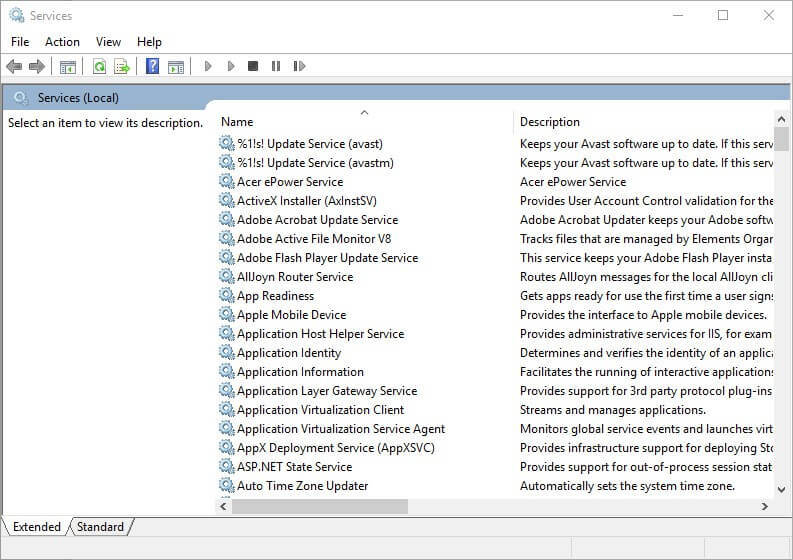
- Seejärel topeltklõpsake BitLockeri draivikrüptimisteenuseid, et avada selle omaduste aken.
- Valige Keelatud rippmenüüs Startup type.
- Vajutage Rakenda nuppu.
- Klõpsake nuppu Okei nupp akna sulgemiseks.
- Seejärel taaskäivitage Windows.
TPM-i värskendamine või BitLockeri väljalülitamine peatab tõenäoliselt käivitamiseelse taastevõtme taotlused. Kui kellelgi on BitLockeri käivitamiseelse autentimise kohta täiendavaid parandusi, jagage neid julgelt allpool.
SEOTUD ARTIKLID KONTROLLIMISEKS:
- BitLockeri väljalülitamine Windows 10, 8.1 või 7 puhul
- Lenovo Bitlockeri probleemid püsivad ka 2019. aastal [potentsiaalne lahendus]
- Parandus: selle taastevõtme BitLockeri tõrega avamine ebaõnnestus


